云台控制键盘说明书(20210309052321)
- 格式:docx
- 大小:401.61 KB
- 文档页数:5
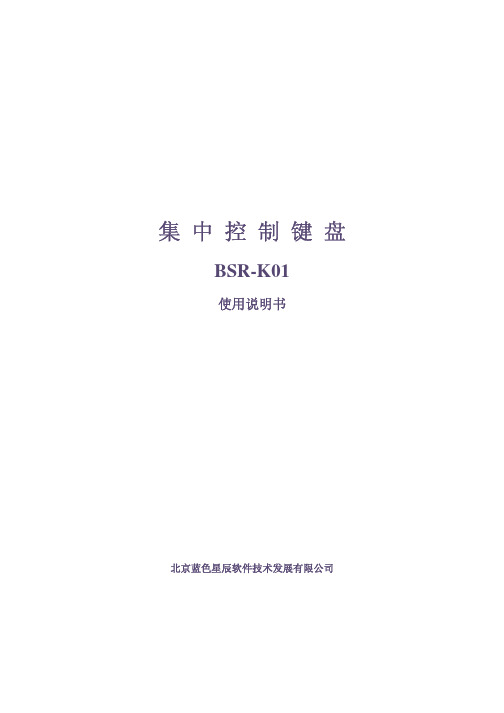
集中控制键盘BSR-K01使用说明书北京蓝色星辰软件技术发展有限公司产品特性;键盘口令输入BSR1604系列矩阵切换控制普通云台控制智能快速球控制BSR-4000/5000/6000系列录像机集中控制最大控制录像机256台最大切换摄像机256×16台最大控制云台256台最大1604矩阵控制主机4台最大监视器切换16台※快球预置巡游设置※时间设定与多台录像机时间校准功能控制多台录像机画面同时切换的多台监视器上巡视切换控制自动在监视器上切换显示系统所有录像机图像液晶显示屏可直观的显示当前控制设备、功能、矩阵、录像机、云台、摄像机、监视器号码等操作信息。
注:说明书中“※”功能在下一版软件中提供目录一、正面示意图 (3)二、背面示意图 (5)三、系统接线图 (6)四、使用说明 (8)1.液晶显示屏说明 (8)2.初始状态显示 (8)3.矩阵控制 (8)4.录像机控制 (8)5.云台/视频控制 (9)6.监视器选择 (9)7.自动切换控制 (10)8.系统设置 (10)9.时钟显示 (12)10.通道选择 (12)11.预置位设置 (13)五、主要规格参数 (13)附录系统初始参数设置 (14)一、 正面示意图录像机控制区:启动当前录像机定时录像操作:启动当前录像机布撤防操作:启动当前录像机移动侦测录像操作:启动当前录像机手动录像操作:播放当前录像机图像:停止当前录像机工作状态:快退播放当前录像机图像:快进播放当前录像机图像:暂停播放当前录像机图像:逐帧播放当前录像机图像:对当前录像机进行播放上一段录像操作:对当前录像机进行播放下一段录像操作:对当前录像机进行播放本段录像操作:循环切换当前录像机画质/ BSR塑模面板录像机数字+:循环切换当前录像机信息显示状态/ BSR塑模面板录像机数字-:清除当前录像机报警状态:切换当前录像机到多画面显示状态:进入当前录像机系统设置菜单或检索菜单:16路录像机通道切换键盘控制区:任何时刻按动该键,系统进入录像机控制模式:任何时刻按动该键,系统将指定视频通道图像切换道当前监视器:任何时刻按动该键,系统当前矩阵的指定监视器作为当前监视器:任何时刻按动该键,系统进入选择矩阵切换控制模式:任何时刻按动该键,系统进入设定状态:在矩阵切换控制模式下,启动矩阵自动/分组切换-:对应相应0-9数字键值:清除当前输入的一个字符/ BSR金属面板录像数字-:确认当前输入的字符/ BSR金属面板录像数字+:系统进入设定模式时,按此键向上翻页选择设定项目:系统进入设定模式时,按此键向下翻页选择设定项目:按此键后,液晶屏显示时间,按任意键退出云台控制区:放大和缩小当前云台光圈/切换通道1和通道2:放大和缩小当前云台聚焦/切换通道3和通道4:放大和缩小当前云台倍数/切换通道5和通道6:云台辅助开关/切换通道7和通道8:任何时刻按动该键,进入对当前视频通道连接的快速云台进行预置位设定:任何时刻按动该键,选择巡游的组号,云台将自动巡游:在矩阵切换控制模式下,进入矩阵网络设置菜单工作指示灯区:电源指示灯,通电时常亮:录像机控制状态指示灯:监视器切换状态指示灯:视频通道切换状态指示灯:矩阵切换状态指示灯:数据发送指示灯:菜单设置指示灯:自检指示灯二、 背面示意图RS485/1:接收副控键盘命令,通讯线缆线序如下:RS485/2:发送设备控制命令,通讯线缆线序如下:转换模块接线示意图:485线序对应关系:RS485/2输出口 Pin转换模块输出口 Pin控制设备1 1DA4 2 2 控制设备4DB43 3DA3 4 4 控制设备3DB35 5DA2 6 6 控制设备2DB27 7DA1 8 8控制设备1DB1三、 系统接线图注:多台控制键盘共同使用时,RS485采用总线链接方式,并在最后一台键盘的总线端子上并接一个120欧姆电阻。

云台按键操作方法
云台是一种用于控制摄像机运动的装置,通常具有各种按键以支持不同的操作。
以下是一般云台按键的操作方法:
1. 上下左右按键:用于控制摄像机的运动方向,上键使摄像机向上移动,下键使摄像机向下移动,左键使摄像机向左移动,右键使摄像机向右移动。
2. 放大缩小按键:用于控制摄像机的镜头放大和缩小。
放大按键使镜头放大,缩小按键使镜头缩小。
3. 自动归位按键:按下此按键后,摄像机会自动回到预设位置,通常是回到初始位置或者预设的某个位置。
4. 预设位置按键:摄像机通常可以设置多个预设位置,预设位置按键用于调用这些预设位置。
按下预设位置按键后,摄像机会自动转到预设位置。
5. 手动模式按键:按下手动模式按键后,可以手动控制摄像机的运动,不再自动跟踪目标或者预设位置。
6. 速度调节按键:用于调节摄像机运动的速度。
通常有多个档位可供选择,从低速到高速。
以上是一般云台按键的操作方法,具体的操作方式可能会有所不同,建议查阅云台的使用手册来获取准确的操作方法。


智能控制键盘使用手册Intelligence ControllerOperating Instructions智能控制键盘使用手册在使用智能球键盘控制器之前,敬请您仔细阅读本使用手册目录一、注意事项及配置清单 (3)二、产品概述 (4)三、主要功能 (4)四、技术指标 (4)五、键盘面板介绍 (5)1.正面面板 (5)2.后面面板 (7)六、键盘的操作使用 (8)七、故障排除指导 (12)八、English Version (14)本手册的内容将做不定期的更新,对于本产品功能上的提升,我们会在新的版本中加入,恕不另行通知。
本操作手册以英文显示三维控制键盘为蓝本,二维键盘和中文键盘的操作方法与此相同。
注意事项:1.使用键盘之前,请详细阅读本使用说明书。
2.本说明书主要针对PELCO协议的各项操作使用。
对于不同的协议,其操作方式上可能略有差异。
3.请不要将键盘置于雨中或潮湿的环境之中,以免发生短路或电击的危险,键盘内部属精密电子器件,请勿随意打开外壳,以免发生故障。
4.请严格按照本手册的连线方式连接,该键盘集成了多种协议,使用前请选择正确的协议、波特率;键盘上电时液晶显示屏第一屏显示所选择的协议、波特率,请注意留意。
5.摇杆为易损体,操作时切勿用力过猛,液晶显示屏为易损体,切勿挤压,或长时间在强光下直射。
名词解释:PTZ:Pan Tilt Zoom云台水平垂直变焦主要动作,泛指解码器或快球。
DVR:Digital Video Recorder数字硬盘录象机。
设备配置清单:一、产品概述:球形摄像机控制键盘是与变速智能球机、解码器等终端接收器配套的产品。
控制键盘与接收器之间采用EIA/RS -485电气接口,在不加总线驱动的情况下,一台键盘最多可控制64台球机或解码器,键盘与接收器的最大通信距离达1.2Km。
利用控制键盘可方便地对变速球型摄像机进行控制和设置。
二、主要功能:控制键盘具有下列主要功能:1设定球形摄像机或解码器的地址范围:0~255。

监控云台摇杆键盘操作方法
监控云台摇杆键盘操作方法如下:
1. 使用方向键:使用键盘上的上、下、左、右方向键来控制云台的上下左右移动。
2. 使用数字键:使用键盘上的数字键1到9来调整云台的速度,数字越大就越快。
3. 使用空格键:按下空格键来停止云台的移动。
4. 使用加号和减号键:按下加号键来放大云台的画面,按下减号键来缩小云台的画面。
5. 使用回车键:按下回车键来确认设置并应用云台的移动或缩放。
注意:在使用键盘控制云台时,可能需要提前进行设置并确保摄像头与云台之间的连接正常。
具体的操作方法可能会因不同的监控设备和软件而有所不同,请参考相应的使用手册或联系设备厂商获取更详细的操作指南。
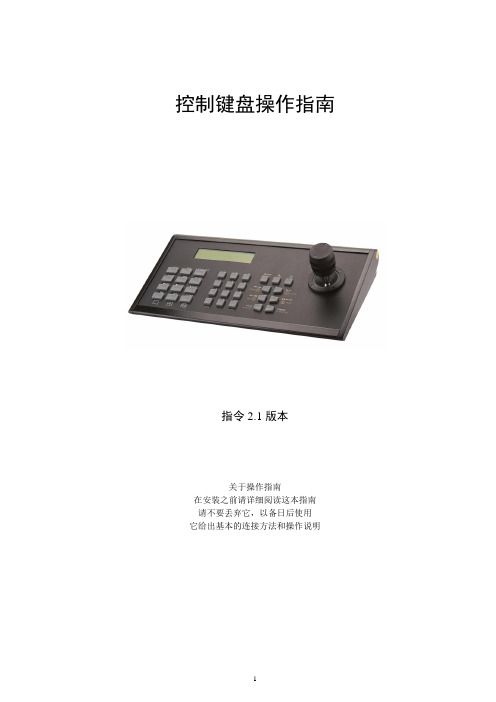
控制键盘操作指南指令2.1版本关于操作指南在安装之前请详细阅读这本指南请不要丢弃它,以备日后使用它给出基本的连接方法和操作说明功能及技术参数1.可控制摄像机(或云台)转动、变焦、光圈、聚焦及摄像机参数设置2.RS485控制信号,最多可接255个一体化球和摄像机3.LCD显示菜单、三维控制杆、DVR及报警控制4.通信速率:2400/4800/9600/19200 BIT/S5.通信距离:1200M(0.5MM 双绞线)6.供电电源:9-12VDC 5W7.环境温度:0--+40℃8.相对湿度:小于90%键盘安装说明运输及储存:键盘在运输过程中应小心轻放,避免滚动碰撞、跌落。
键盘应储存在通风、温度-10--+50℃、湿度低于90%,无酸碱性的环境中注意事项:不要擅自打开机壳,如有问题,向专业维修人员咨询不要在潮湿的环境中使用,以免引起危险不要剧烈碰撞控制杆和键盘控制键盘连接Rs485P OW ER电源接口:接DV9V/400MA的电源,通信接口:RS485-/RS485+为RS485通信总线,接线时注意极性,接线盒的3、4为RS485-,接线盒的5、6为RS485+。
键盘的操作说明:1、按键说明:MENU:菜单键,按下进入摄像机菜单,在DVR模式下,用于调用DVR菜单。
SET-PRE:设置预置点键,数字键+SET-PRECLEAR-PRE:清除预置点键,数字键+CLEAR-PREPreset/Search:调用预置点,数字键+Preset /DVR中的搜索ALARM:报警功能键,没有使用花样扫描----记录开始;在DVR控制状态下为“录像”键花样扫描----记录停止;在DVR控制状态下为“停止”键花样扫描----记录回放;在DVR控制状态下为“回放”键ON:辅助开关开,数字键+ONOFF :辅助开关关,数字键+OFFCLEAR/F4:清除键MON:监示器切换键,数字键+MONCAM:摄像机切换键,数字键+CAMPreset:调用预置点,数字键+PresetHOME:看守位键,DVR回放图像放大A F:自动光圈键OPEN/REW :光圈开/快倒CLOSE/FF:光圈关/快进FAR/REV:聚焦远/倒放录像NEAR/PAUSE:聚焦近/DVR回放暂停TELE/SEQ:变倍近/DVR顺序画面切换WIDE/TV:变倍远/DVR视频切换输出AUTOFOCUS:自动聚焦:2、监示器切换:○1按数字键○2按MON键3、摄像机切换:○1按数字键○2按CAM键4、DVR模式:DVR控制①在进入CAM控制模式下:按下数字’999’+MENU键,进入PTZ,DVR协议、波特率设置菜单(协议波特详细设置见16),在如下图的状态下时,设置好键盘号KBID。
云台控制键盘说明书一、键盘示意图:图一(正面)图二(侧面)二、按键说明:三、简单操作说明:把DVR云台控制键盘接通电源及相关设备连接好后,如下图:图三确认连接无误后请安如下步骤进行相关参数设置:1、长按键盘上的“设置”键5-6秒,输入密码(出厂密码8888)确定后,同过遥控杆上、下操作选择相关设置模式,包括PTZ SETUP、DVR SETUP、SYSTEM SETUP;通过“确认”键进入下级设置菜单。
Ⅰ、PTZ SETUP:在“ADDRESS”菜单中输入任意三位以内数字,确认后进入下级菜单“PROTOCOL”,通过遥控杆左右选择与云台设备对应的协议,确定后进入下级菜单“BAUD RATE”选择相应的波特率确认后按“退出”键返回第一级菜单。
Ⅱ、DVR SETUP:进入DVR SETUP菜单后,在“BAUD RATE”选项中选择与被控制DVR设备相对应的波特率(“串口设置”菜单内),确认后按“退出”键返回第一级菜单。
Ⅲ、SYSTEM SETUP:进入SYSTEM SETUP菜单后,可进行SET PASSWORD(密码设置)、LOAD DEFAULT(恢复默认值)、SOUND SET(按键声音开/关)操作。
2、设置好相关参数后按键盘上的“设备号”键,输入需要控制的设备号(此设备号须与DVR“串口设置”中的设备号相同),确认后即可进行键盘云台控制或键盘DVR控制,通过长按键盘上的“F3/云台”键约2-3秒进行两种控制模式之间的切换。
3、在键盘DVR控制模式下,可进行操作的按键有:录像、播放、多画面、静音、单帧/暂停、停止、云台/按键切换、设备号切换、数字键(0-9)、确认、清除、菜单/取消、上、下、左(快退)、右(快进)。
4、在键盘云台控制模式下(屏幕右上角有“∧”这个符号),可进行操作的按键有:云台/按键切换、设备号切换、数字键(0-9)、确认、清除、焦距+、焦距-、变倍+、变倍-、光圈+、光圈-、通道号(选择已接入并设置好的通道进行云台控制操作)、上、下、左、右、左旋(变倍减小)、右旋(变倍增加)。
操作说明该项云台系统采用步进电机驱动加旋转编码器组成闭环控制系统,旋转精度可达到了0.1°,主要组成部分为两轴电动台及其底座、驱动控制装置和供电设备三大部分及连接电缆组成,具体如下图所示左下角为:配电箱右上为:转台控制器,转台驱动器三部分之间通过通讯电缆连接在一起。
在使用时,由PC机通过串口发送命令个控制器,再由控制器将PC命令转换成驱动信号发给驱动器,驱动转台的姿态调节1、设备的电源管理1.1、该设备使用AC220V * ±10% 50HZ供电电源,波动<1%,额定功率为1.5KW;1.2、转台电源接口为三线插头(1N、2L、3G),可直接接在普通插头上,但是要保证的插座的工作功率十分大于需求;1.3、在加电之前要的保证电源正常无误;1.4、设备在加电时,应注意一定的顺序,依次为配电箱(控制器用电、方位用电、俯仰用电)->控制器电源->方位电源->俯仰电源;在使用完毕后,逆向断电;1.5、如图1.1、1.2所示,为带加电开关设备:图1.1图1.22、设备使用2.1、设备控制器上带有手动控制按键,可以在连接控制PC机时控制云台调节姿态,在通讯电缆一条一份三口的电缆(串口控制 方位同步转接,俯仰同步转接,转台控制),转台控制串口是控制转台转动的串口,方位同步转接、俯仰同步转接是采集方位轴、俯仰轴角度的串口;图1.32.2、在使用手动控制按键时,要先打开<转台手控>开关,然后按动<方位手控>、<俯仰手控>控制云台转动;2.2、注意在<转台手控>按键打开时,控制软件无法控制云台;如上图1.22.3、本系统配备了上、下位机控制通讯协议以及上位控制的实验软件(附带源码),方便使用人员开发自己的控制程序;3、软件使用3.1、该系统控制软件使用VB语言编写控制程序,我方提供的源码;该控制程序中包含了经典的控制源码,简洁实用,效率较高,运行界面,如图1.4所示图1.43.2、上图中所示,界面上包含通讯设置区域,要求在相应的控制相后填上与接线的电缆的对应的串口号(以PC机内设备识别为准确,可以通过串门专家来进行判断),然后点击<通讯连接>按钮,即可连接上设备,连接成功后,方位、俯仰的当前角度显示正常;3.3、通过方位、俯仰模块上的顺、逆转按钮,可以控制转台顺、逆旋转,<停止>按钮时转台停止转动,注意在顺、逆切换方向时,要先停止转动,再切换方向旋转;3.4、当前角度文本框中显示该转轴的所在角度,引导角度文本框是配合引导作用按钮使用的,填入所要引导的角度,引导功能时软件通过一定的控制流程实现的功能,引导的功能是在引导角度的文本框中输入要引导的角度,输入大于零的角度就是顺向引导相应的角度,输入小于零的角度,就是向逆向引导输入角度的绝对值;3.5、下面的拖动控件的是调节转动速度的,在其左侧显示的当前轴的运动速度,该控件的值时向下发送产生脉冲的定时器的终端值,数值越大,产生的脉冲频率就也高,但由于我们采用的单片机的事16位的定时器,下发最大值时65535,但是考虑到的实际使用的设备所以一般不会超过65000,要根据实际需要的速度值,来调节合适的值;3.6、该系统设计有两重旋转保护功能,第一重是电气的,使用行程限位开关返回位置信号停止转台运行,组成闭环系统。
智能云台控制器的说明书智能云台控制器使用说明书1. 简介智能云台控制器是一种用于控制相机云台运动的设备,通过连接相机和云台,用户可以实现远程控制相机的转动、倾斜和缩放,以实现更加灵活多样的摄影效果。
2. 功能与特点2.1 远程控制智能云台控制器采用无线连接技术,用户可以通过遥控器或手机应用远程控制云台的运动。
无需直接接触设备,轻松实现各种角度的拍摄。
2.2 精确控制该控制器具备精确的转动调整功能,用户可以根据实际需求,自由设置云台的转动速度和转动范围,精准控制相机的拍摄角度。
2.3 多角度拍摄智能云台控制器支持多种拍摄模式,包括水平旋转、垂直倾斜、自由角度调整等,用户可以根据拍摄需求选择合适的模式,拍摄出多样化的照片和视频。
2.4 光滑稳定该控制器使用高精度的电机和惯性导航技术,有效降低了因手持摄像导致的抖动和晃动,拍摄的照片和视频更加平稳流畅。
3. 使用方法3.1 连接设备将智能云台控制器与云台和相机进行连接,确保设备之间的信号传输畅通。
3.2 设置参数进入云台控制器的设置界面,根据实际拍摄需求,进行相关参数的调整,包括转动速度、转动范围等。
3.3 远程控制使用遥控器或下载相应的手机应用,按照说明进行云台的远程控制。
根据需要调整转动角度和倾斜角度,实现各种拍摄效果。
4. 注意事项4.1 电源供应智能云台控制器需要通过特定的电源供应进行工作,请勿使用非指定电源插入设备,以免造成设备损坏或人身安全问题。
4.2 注意保护在使用过程中,请避免将智能云台控制器摔落或撞击,以免影响设备的正常使用。
在拍摄完成后,请及时关闭设备电源。
4.3 温度环境请将智能云台控制器放置在室内或适宜的环境中使用,避免长时间暴露在高温或潮湿环境中,以免影响设备的使用寿命。
5. 常见问题解答以下是智能云台控制器使用过程中常见问题的解答:Q:遥控器无法连接云台控制器怎么处理?A:请检查遥控器电池电量是否充足,云台控制器是否处于信号接收范围内,并确保设备间的信号传输通畅。
2.4参数设置2.4.1. 地址设置调整地址时须打开云台前面盖,调整内部电路板的拨码开关SW1设置云台地址地址拨码:SW1设定云台地址,地址范围0~255。
从DIP-1到DIP-8相当于一个8位的二进制数。
DIP-8为最高位,DIP-1为最低位。
每一位的“ON”状态表示1,“OFF”状态表示0。
注:地址拨码需断电修改,否则云台不予识别。
2.4.2.协议和波特率设置内部电路板的拨码开关SW2的DIP1、DIP2和DIP3设置云台协议和波特率,拨码开关SW2的DIP1和DIP2负责云台波特率的调节,DIP3负责云台协议的调节,每一位的“ON”状态表示1,“OFF”状态表示0。
2.4.3 巡航预置位设置内部电路板的拨码开关SW2的DIP4设置云台巡航状态,当云台配合镜头正常使用巡航功能时DIP4拨到OFF状态,如果云台不接镜头单独测试巡航功能时DIP4拨到ON 状态。
单独测试云台时与镜头连接正常使用时2.4.4误差选择位内部电路板的拨码开关SW2的DIP5和DIP6用于云台水平方向误差微调,DIP7用于云台俯仰方向误差微调,一般云台出厂时已被设置成最佳效果,用户不需要重新设置。
2.4.5常用操作说明后端控制方式主要有键盘与软件两种控制方式,但由于键盘、控制软件种类较多,统一性较差,此处只列举较常见控制功能,见下表:或或或或或或2.4.6增强性功能(标准云台)●辅助开关的打开与关闭1、1+AUX+ON/OFF 调用/关闭1号辅助开关2、2+AUZ+ON/OFF 调用/关闭2号辅助开关●巡航时间设置1、100+SHOT+ON 设置巡航各点间停留时间为04秒;2、101+SHOT+ON 设置巡航各点间停留时间为10秒;3、102+SHOT+ON 设置巡航各点间停留时间为20秒;4、103+SHOT+ON 设置巡航各点间停留时间为30秒;5、104+SHOT+ON 设置巡航各点间停留时间为1min;6、105+SHOT+ON 设置巡航各点间停留时间为2min;7、106+SHOT+ON 设置巡航各点间停留时间为3min;8、107+SHOT+ON 设置巡航各点间停留时间为4min;●巡航调用1、100+SHOT+ACK 打开第1条巡航线,调用1到10号预置位;…………2、107+SHOT+ACK 打开第8条巡航线,调用71到80号预置位;●守望功能的实现112+SHOT+ACK 打开自动归位功能,云台会在所有动作结束后在设定的时间自动调用1号预置位;113+SHOT+ACK 关闭自动归位功能;●守望功能时间的设定81+SHOT+ON 设定自动归位时间1min;82+SHOT+ON 设定自动归位时间2min;83+SHOT+ON 设定自动归位时间5min;84+SHOT+ON 设定自动归位时间10min;85+SHOT+ON 设定自动归位时间15min;86+SHOT+ON 设定自动归位时间20min;87+SHOT+ON 设定自动归位时间30min;88+SHOT+ON 设定自动归位时间40min;89+SHOT+ON 设定自动归位时间50min;90+SHOT+ON 设定自动归位时间60min;●线扫设置与调用(符合PELCO扩展命令,见附件)1、110+SHOT+ON 设置线扫起点;2、111+SHOT+ON 设置线扫终点;3、110+SHOT+ACK 打开线扫功能;4、111+SHOT+ACK 关闭线扫功能;●云台参考点设置设置0号预置位设置成功后,将以云台0号预置位所在的位置作为参考点,即云台角度回传及云台角度定位的参考基准点,此功能不会影响云台之前所设置的预置位,云台开机自检完成后会自动调回0号预置位。
云台控制键盘说明书键盘示意图:
图一(正面)
图二(侧面)
按键说明:
三、简单操作说明:
把DVR 云台控制键盘接通电源及相关设备连接好后,如下图:
图三
确认连接无误后请安如下步骤进行相关参数设置:
Q
16
AUDfO IN
^ir-riy dN
1、长按键盘上的“设置”键5-6 秒,输入密码(出厂密码8888)确定后,同过遥控杆
上、下操作选择相关设置模式,包括PTZ
SETUP、DVR SETUP、SYSTEM SETUP;通过“确认”键进入下级设置菜单。
1、PTZ SETUP:
在“ ADDRESS ”菜单中输入任意三位以内数字,确认后进入下级菜单
“PROTOCOL通过遥控杆左右选择与云台设备对应的协议,确定后进入下级菜单
“BAUD RATE选择相应的波特率确认后按“退出”键返回第一级菜单。
n> DVR SETUP:
进入DVR SETUP菜单后,在“ BAUD RATE选项中选择与被控制DVR设备相对应的波特率(“串口设置”菜单内),确认后按“退出”键返回第一级菜单。
川、SYSTEM SETUP:
进入SYSTEM SETUP菜单后,可进行SET PASSWORD (密码设置)、LOAD DEFAULT (恢复默认值)、SOUND SET (按键声音开/关)操作。
2、设置好相关参数后按键盘上的“设备号”键,输入需要控制的设备
号(此设备号须与DVR“串口设置”中的设备号相同),确认后即可进行键盘云台控制或键盘DVF控制,通过长按键盘上的“ F3/云台” 键约2-3 秒进行两种控制模式之间的切换。
3、在键盘DVR空制模式下,可进行操作的按键有:
录像、播放、多画面、静音、单帧/暂停、停止、云台/按键切换、设备号切换、数字键(0-9)、确认、清除、菜单/取消、上、下、左(快退)、右(快进)。
4、在键盘云台控制模式下(屏幕右上角有“A”这个符号),可进行操作的按键有:
云台/按键切换、设备号切换、数字键(0-9)、确认、清除、焦距
+、焦距-、变倍+、变倍-、光圈+、光圈- 、通道号(选择已接入并设置好
的通道进行云台控制操作、)上、下、左、右、左旋(变倍减小、)右旋
(变咅增
加)。
四、DVF设置:
I、串口设置:
主菜单-设备管理-串口设置,如下图:
H、云台设置:
主菜单-设备管理-云台设置,如下图:
DV頤体参数设置,视用户所使用的云台本身参数为准。